Схема state chart демонстрирует зависящее от состояния поведение компонента на протяжении его жизненного цикла состояния и события, которые могут вызвать переход между состояниями. Добавить Stateflow® График поведение для описания архитектурного компонента System Composer™ с помощью машин состояний.
Графики состояний состоят из конечного множества состояний с переходами между ними, чтобы захватить режимы работы для компонента. Графики позволяют проектировать различные режимы, внутренние состояния и основанную на событиях логику системы. Можно также использовать графики как заглушки для моделирования реализации комплексного компонента во время интегрирования сверху вниз проверки. Для использования этой функциональности требуется лицензия Stateflow. Для получения дополнительной информации см. Stateflow.
Компонент System Composer со стереотипами, интерфейсами, ссылками требований и портами сохраняется при добавлении поведения Stateflow Chart (Stateflow).
Этот пример использует архитектурную модель для беспилотного летательного транспортного средства (БПЛА), чтобы добавить поведение графика состояния к компоненту. Введите следующую команду:
scExampleSmallUAV
Дважды кликните Airframe компонент. Выберите LandingGear компонент в редакторе композиций System Composer.
Выберите Brake порт. Откройте Редактор интерфейсов на панели инструментов Design
> Interface Editor. Щелкните правой кнопкой мыши интерфейс operatorCmds и выберите Assign to Selected Port(s).
Щелкните правой кнопкой мыши по LandingGear Компонент и выбор Create Stateflow Chart Behavior. Кроме того, на панели инструментов под Component нажмите Create Stateflow Chart Behavior.
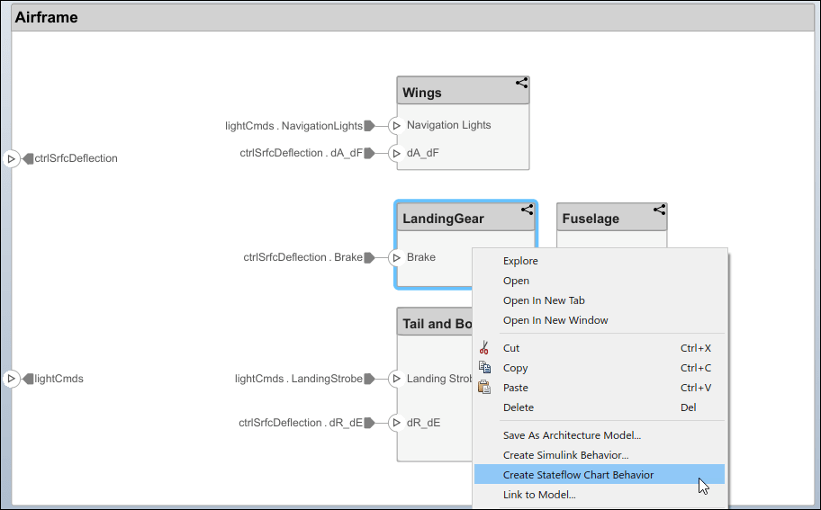
Дважды кликните LandingGear, который имеет значок Stateflow. В Modeling меню выберите Design Data, затем нажмите Symbols Pane, чтобы просмотреть символы Stateflow. Порт входа Brake появляется как входные данные на панели «Символы».
Примечание
Некоторые объекты Stateflow остаются локальными для Диаграммы Stateflow. Входные и выходные порты событий не поддерживаются в System Composer. Поддерживаются только локальные события.
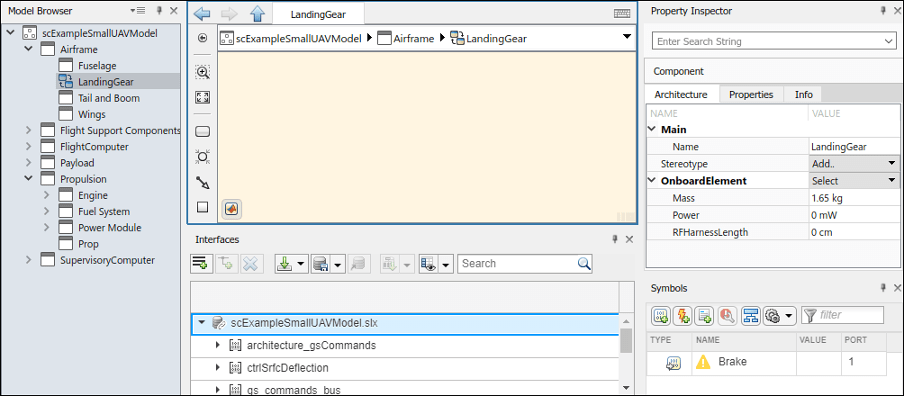
Поскольку порты Stateflow отображаются как объекты входных и выходных данных, они должны следовать соглашениям о именовании Stateflow. Порты автоматически переименовываются, чтобы соответствовать соглашениям о присвоении имен Stateflow. Для получения дополнительной информации смотрите Инструкции по присвоению имен объектам Stateflow (Stateflow).
Выберите Brake введите и просмотрите интерфейс в Property Inspector. К интерфейсу можно получить доступ, как к Simulink® сигнал шины. Для получения информации о том, как использовать сигналы шины в Stateflow, смотрите Индекс и Присвоение значений структурам Stateflow (Stateflow).
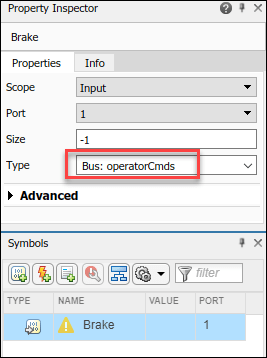
Можно заполнить полотно Stateflow, чтобы представлять внутренние состояния LandingGear.
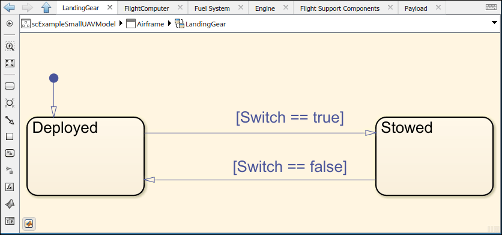
Поведение Диаграмма Stateflow, добавленное к компоненту, является частью той же модели архитектуры System Composer, которая содержит компонент.
Можно встроить компонент с поведением Диаграмма Stateflow, чтобы удалить содержимое внутри Диаграмма Stateflow при сохранении интерфейсов.
Щелкните правой кнопкой мыши по LandingGear Компонент и выбор Inline Behavior.
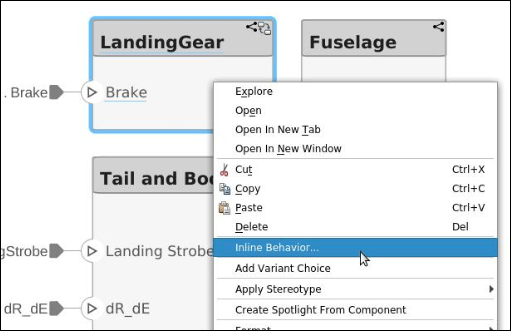
Чтобы подтвердить операцию удаления всего содержимого в поведении диаграммы Stateflow, нажмите кнопку OK.
Поведение Диаграмма Stateflow в компоненте удаляется, и компонент вставляется в интерфейсы.
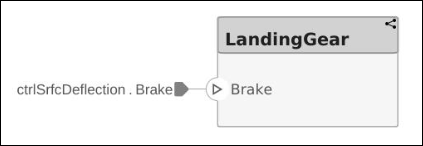
createStateflowChartBehavior | inlineComponent